Drahtlose Netzwerke sind überall. Und mit gutem Grund. Immerhin sind sie ein wahr gewordener Traum. Vorbei sind die Zeiten, in denen die Platzierung der Geräte durch die Position der Netzwerkbuchsen begrenzt war. Dies bringt jedoch eine neue Herausforderung für die Verwaltung von Netzwerken mit sich. Drahtlose Netzwerke sind unsichtbar und jeder, der mit ihrer Verwaltung beauftragt ist, benötigt die richtigen Tools. Das wichtigste Werkzeug für diese Aufgabe ist der WiFi-Analysator. Einige von ihnen sind kostenlos und für mehrere Plattformen erhältlich. Von besonderem Interesse für drahtlose Netzwerke sind Analysegeräte, die auf tragbaren Geräten wie Smartphones oder Tablets ausgeführt werden, da sie zur Analyse vor Ort an einen beliebigen Ort gebracht werden können. Lesen Sie weiter und entdecken Sie die 10 besten kostenlosen WiFi-Analysatoren für Windows, iOS und Android.

Aber bevor wir Sie über das Beste informieren, geben Sie freiWir beginnen mit der Betrachtung der WiFi-Analysegeräte im Allgemeinen, was sie sind und wofür sie verwendet werden können. Wir werden versuchen, die brennende Frage zu beantworten: Warum brauche ich eine? Wir werden auch erklären, was Heatmaps sind. Wie Sie sehen werden, können sie bei der Planung einer WiFi-Bereitstellung oder -Erweiterung hilfreich sein.
Wir werden dann in den Kern unseres Themas eintauchen. Wir haben vier ausgezeichnete kostenlose WiFi-Analysegeräte für Windows, drei für iOS und ebenso viele für Android gefunden. Und für jeden Eintrag in unserer Liste geben wir Ihnen einen kurzen Überblick über das Produkt und seine besten Eigenschaften.
WiFi-Analysatoren 101
Der Begriff WiFi Analyzer ist ziemlich weit gefasst und allgemein. In seiner einfachsten Form kann alles, was zum Analysieren von WLAN-Verkehr, -Daten und / oder -Signalen verwendet werden kann, als WLAN-Analysator bezeichnet werden. Es ist daher etwas schwierig, genau zu erklären, was sie sind. Es scheint, dass jeder Entwickler einer solchen Software seine eigene Vorstellung davon hat, was es ist und was es sein sollte. In seiner einfachsten Form ist ein WiFi-Analysator ein Tool, mit dem Sie WiFi-Netzwerke „sehen“ können. Es können mehrere WiFi-Netzwerke an einem Ort vorhanden sein, die jeweils eine andere SSID verwenden. Ein WiFi-Analysator listet die verfügbaren SSIDs und meistens die Stärke des SSID-Signals auf.
Einige WiFi-Analysatoren gehen noch weiter und identifizierendie Störquelle, die Ihre WiFi-Verbindung möglicherweise behindert. Sie sind ein sehr nützliches Diagnose- und Planungswerkzeug. WiFi-Analysegeräte erfassen Daten zu allen WiFi-Netzwerken, die sie finden können, und zeigen diese Informationen auf nützliche Weise an. In der Art und Weise, wie Daten dargestellt werden, gibt es wahrscheinlich die größten Unterschiede zwischen den WiFi-Analysatoren.
Die meisten WiFi-Analysegeräte verfügen über eine Art visuelle DarstellungAnzeige, die die verschiedenen WiFi-Netzwerke darstellt. Andere präsentieren Daten in einem Tabellenformat. Aber egal welche Sie auswählen, alle lassen Sie das Unsichtbare sehen.
Es gibt zwei Möglichkeiten, wie WiFi-Analysatoren funktionieren. Einige erfassen WiFi-Funkwellen, die von WiFi-Zugangspunkten ausgesendet werden, während andere sich über SNMP oder andere Mittel mit Zugangspunkten verbinden, um ihre wichtigen Betriebsdaten zu lesen. Und die besten kombinieren beide Techniken und bieten im Allgemeinen die größte Detailgenauigkeit.
Die Notwendigkeit eines Wifi-Analysators
Die Gründe, warum man einen WiFi-Analysator braucht, sind einfachetwa die gleichen Gründe für die Notwendigkeit eines Netzwerkanalysators. In erster Linie helfen sie Ihnen dabei, das Geschehen im Auge zu behalten. Sie sind auch sehr hilfreich bei der Behebung von Problemen mit Ihren WiFi-Netzwerken.
Nehmen wir zum Beispiel an, Ihre Benutzer sindBeschwerden über häufige Verlangsamungen oder Verbindungsabbrüche im WiFi-Netzwerk. Hierfür gibt es normalerweise eine einfache Erklärung: Meistens stört ein anderes WiFi-Netzwerk den Netzwerkbetrieb.
Dies ist genau die Art von Problem, dass ein WiFiMit dem Analyzer können Sie sich schnell identifizieren. Ich habe sie in der Vergangenheit verwendet, um festzustellen, dass der Mieter nebenan in dem Bürogebäude, in dem sich unsere Büros befanden, über ein viel leistungsfähigeres WLAN-Netzwerk verfügte, das auf demselben Kanal betrieben wurde. Nachdem ich dieses Problem festgestellt hatte, habe ich meine WLAN-Zugangspunkte einfach neu konfiguriert, um einen anderen Kanal zu verwenden, und das Problem war behoben.
Eine andere Verwendung für WiFi-Analysatoren ist die Messung derSignalverteilungen in Ihrem Standort, sei es ein Haus oder ein Büro. WiFi-Signale sind Funksignale, und obwohl sie - bis zu einem gewissen Grad - durch Wände verlaufen können, können einige Gebäudestrukturen sie möglicherweise nicht vollständig blockieren, sondern nur so weit, dass sie über die zuverlässige Verwendbarkeit hinaus gedämpft werden. Mit einem WiFi-Analysator, der auf einem tragbaren Gerät ausgeführt wird, kann man durch den Raum gehen, um schwächere oder gar nicht abgedeckte Stellen zu finden. Wenn Sie beabsichtigen, Ihr WLAN-Netzwerk zu erweitern, hilft Ihnen ein WLAN-Analysator dabei, festzustellen, wo Sie die neuen Zugangspunkte für die bestmögliche Abdeckung hinzufügen können.
Was ist mit WiFi Heat Maps?
Ein weiteres sehr nützliches Tool für die WLAN-Planungals Fehlerbehebung ist eine, mit der Sie WiFi-Heatmaps erstellen können. Kurz gesagt, eine WiFi-Heatmap ist eine visuelle Darstellung, wie Ihre WiFi-Zugangspunkte ihr Funksignal ausstrahlen. Es zeigt Ihnen, wo das Signal am stärksten und wo am schwächsten ist.
Viele Heatmap-Tools sind eigenständige Tools.Sie sind von WiFI-Analysegeräten getrennt und basieren normalerweise auf der Abfrage von Daten aus Ihrer vorhandenen Infrastruktur - d. h. Zugangspunkte - zum Erstellen der Heatmap. In der Regel können Sie einen Grundriss Ihres Raums importieren, in dem Sie den Standort des Zugangspunkts angeben, und die Software fragt sie ab und erstellt eine visuelle Darstellung der Signalverteilung über den Grundriss.
Viele Anbieter von WiFi-Geräten für UnternehmenSie haben eine Art Heatmap-Tool, aber eines der besten ist ein herstellerunabhängiges Produkt von SolarWinds, das zu Recht als SolarWinds Heatmap bezeichnet wird. Es ist Teil des SolarWinds-Flaggschiffprodukts: Network Performance Monitor (NPM), eine Reihe nützlicher Tools für das Netzwerkmanagement. Ab knapp 3000 US-Dollar ist das Tool nicht mehr für jedermann zugänglich, aber Sie erhalten viel mehr als nur die Heatmap. Sie finden alle Details zum SolarWinds Network Performance Monitor auf der SolarWinds-Website.
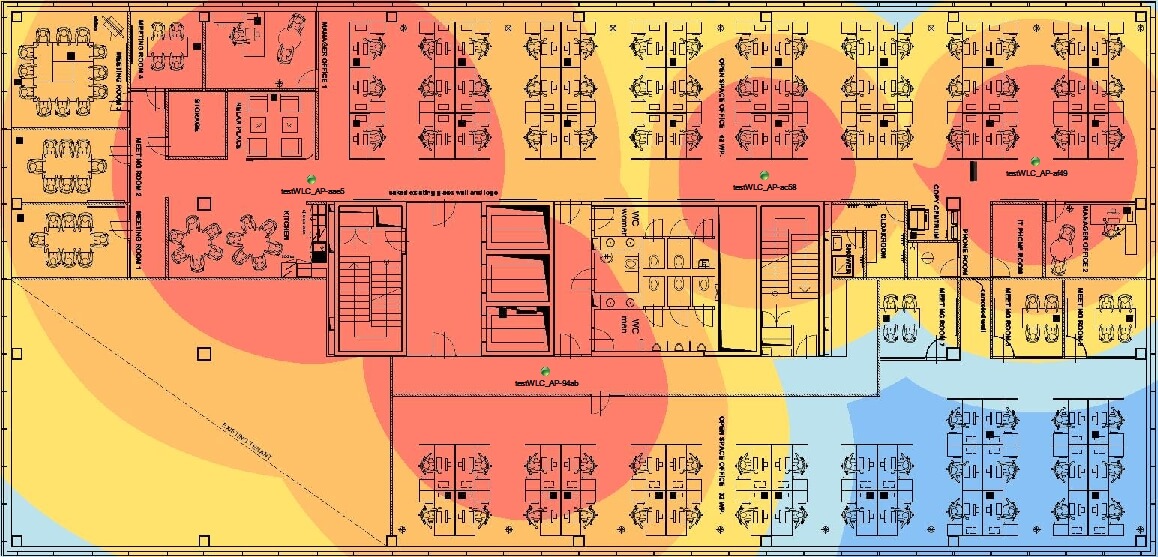
Zurück zur SolarWinds Heat Map wird das ToolSie können benutzerdefinierte drahtlose Heatmaps erstellen, mit deren Hilfe Sie tote Zonen finden können, in denen eine schlechte oder keine Verbindung besteht. Das Tool fragt Ihre Zugangspunkte ab, um deren Signalstärke zu lesen und die Qualität der Verbindung an jedem Ort anzuzeigen. Das Tool legt die Heatmap über einen Grundriss Ihres Standorts, den Sie entweder importieren oder erstellen können, um Ihnen einen echten physischen Überblick über die Situation zu geben.
Die 4 besten Wifi-Analysatoren für Windows
Genug der Theorie; Die Zeit ist gekommen, um zu uns zu ziehenKurzer Überblick über die besten WiFi-Analysegeräte. Wir beginnen mit vier Windows-Tools. Warum Windows? Weil es immer noch das häufigste Betriebssystem für Netzwerkadministratoren ist. Windows ist auch die Plattform, für die die besten WiFi-Analysegeräte hergestellt werden, und wir wollten Ihnen das Beste bieten.
1. SolarWinds WiFi-Monitor (KOSTENLOSE TESTPHASE)
SolarWinds, derselbe Anbieter, der uns das gebracht hatDie oben erwähnte Heat Map-Software ist bekannt dafür, einige der besten Netzwerkmanagement-Tools zu entwickeln. Eines dieser Tools heißt SolarWinds WiFi Monitor. Dies ist genau wie das vorherige Produkt Teil der Software Network Performance Monitor von SolarWinds.
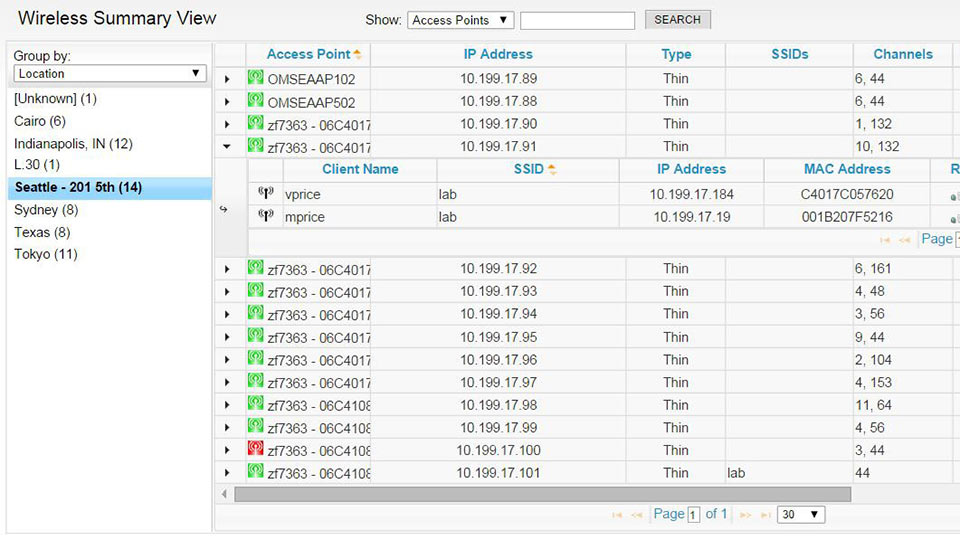
Der SolarWinds Wifi Monitor ist einer der bestendu kannst finden. Es erkennt und überwacht Ihre drahtlosen Zugangspunkte und fügt sie dem SolarWinds Network Performance Monitor hinzu. Das Tool erstellt auch Heatmaps. Tatsächlich ist es das Heat-Map-Tool, das dies wie oben erläutert ausführt, aber sowohl der WiFi-Monitor als auch die Heat-Map sind Bestandteil des Network Performance Monitor, dem Flaggschiffprodukt von Solarwinds.
Vor allem aber das SolarWinds WiFiMit Monitor können Sie Ihre drahtlose Infrastruktur überwachen. Mit der WLAN-Überwachung von SolarWinds Network Performance Monitor können Sie Alarme einstellen, Ihre Infrastruktur überwachen und Berichte zu vielen Aspekten wie IP-Adressen, Gerätetyp, SSID, verwendeten Kanälen und der Anzahl der derzeit verbundenen Clients erstellen. Zu den Client-Details gehören Client-Name, SSID, IP-Adresse, MAC-Adresse, Anzeige der empfangenen Signalstärke (Received Signal Strength Indication, RSSI), Verbindungszeit, Datenrate sowie empfangene und gesendete Bytes.
Wie die meisten SolarWinds-Programme kann auch eine kostenlose 30-Tage-Testversion des Network Performance Monitor - einschließlich WiFi Monitor und Heat Map - von der SolarWinds-Website heruntergeladen werden.
2. NetSpot
NetSpot ist einer der besten WiFi-Analysatorenauf dem Markt. Das ursprünglich für die Mac-Plattform entwickelte Tool wurde auf Windows portiert. Es sammelt Daten von Ihren Zugriffspunkten, einschließlich der Kanalbreite, der MAC-Adresse, der Signalqualität und sogar der Netzwerkverschlüsselung, und bietet so die beste Sichtbarkeit über Ihr drahtloses Netzwerk.
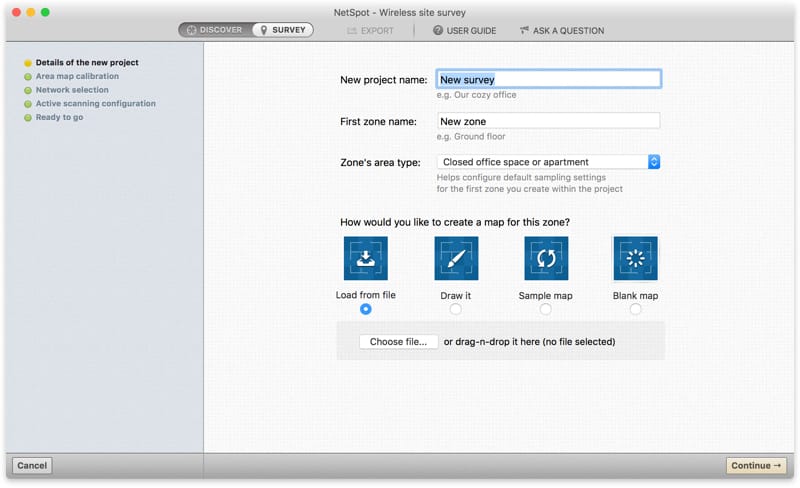
Die detaillierte Heatmap von NetSpot ist eine derDie besten Eigenschaften des Produkts, aber es hört noch nicht auf. Das Tool hilft Ihnen beispielsweise bei der Beurteilung von WLAN-Störungen. Eine weitere Stärke dieses Tools sind seine Berichte, die Benutzerfreundlichkeit mit einer beispiellosen Informationstiefe verbinden.
NetSpot ist möglicherweise das einzige Tool, das wir gefunden habenFür Privatanwender genauso gut wie für den professionellen Administrator. Tatsächlich ist es in zwei Versionen erhältlich: Home für knapp 50 US-Dollar und Professional für rund 150 US-Dollar.
3. Acryl Wifi
Acryl Wifi ist wahrscheinlich das beste kostenlose WiFiAnalysator für Windows. Es handelt sich um einen drahtlosen Netzwerkscanner, der in kürzester Zeit detaillierte Sicherheits- und Abdeckungsanalysen für WiFi-Kommunikationsnetzwerke durchführt. Mit dieser Software können Sie nach Zugriffspunkten suchen und eine Tabelle mit allen relevanten Details erstellen. Kernmetriken wie MAC-Adresse, SSID, RSSI, Kanal und Anbieter sind in dieser Tabelle enthalten. Das Tool verfügt auch über einen Überwachungsmodus, in dem einzelne Netzwerkpakete überwacht werden, mit denen Sie versteckte Netzwerke lokalisieren können.
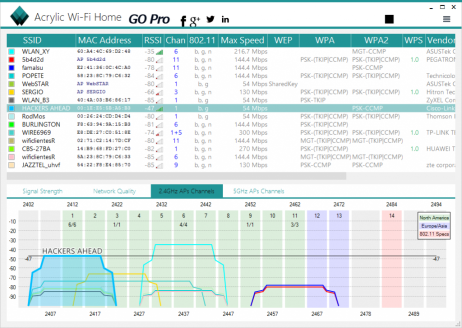
Als wir sagten, das Tool sei kostenlos, war es ein bisschen astrecken, obwohl. Die persönliche Version des Tools ist kostenlos (nur für den persönlichen Gebrauch), es gibt jedoch auch eine Professional-Version und eine Law Enforcement-Version. Außerdem gibt es eine separate Acrylic Heat Map-Software, die Sie Ihrem Paket hinzufügen können.
4. InSSIDer
Preislich ist InSSIDer ein gutes Geschäft, aber es ist auch ein gutes Geschäftein ausgezeichnetes Produkt. Lassen Sie sich nicht vom Preis täuschen, der unter 20 US-Dollar liegt. Dies ist ein sehr starkes Werkzeug. Es werden alle verfügbaren Daten von Ihrem Zugangspunkt abgerufen und Sie können alles von der Verschlüsselungsart bis zur Signalstärke und dem Kanal anzeigen.
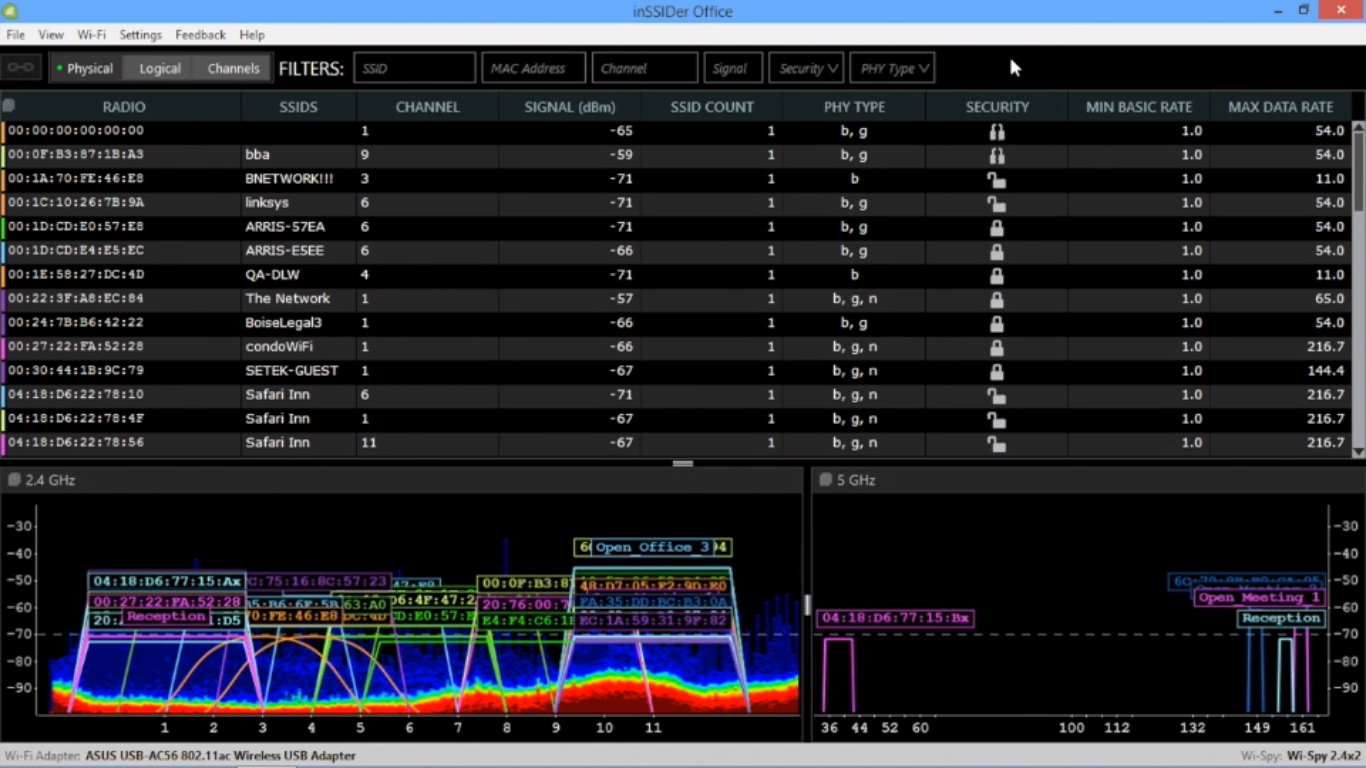
Und InSSIDer ist nicht nur eines der günstigsten WLANsAnalysegeräte ist es auch eines der am einfachsten zu bedienenden. Über die Benutzeroberfläche können Sie auf ein bestimmtes WLAN-Netzwerk klicken, um ein Dropdown-Menü mit Informationen anzuzeigen, die darüber angezeigt werden können. Sie können zwischen SSID, Signal, Kanal oder Netzwerktyp wählen. Diese einfache Benutzeroberfläche ist für neue Benutzer eine Wohltat, aber für professionelle Administratoren ist sie möglicherweise etwas eingeschränkt. Dieses Tool eignet sich möglicherweise besser für Heimnetzwerke oder kleinere Unternehmensnetzwerke.
Die 3 besten Wifi-Analysatoren für iOS
Wenn Sie Ihren WiFI-Analysator zum Internet bringen möchtenWenn Sie vor Ort sehen möchten, was los ist, benötigen Sie eine Art tragbares Analysegerät. Aus diesem Grund stellen sie Analysegeräte her, die auf tragbaren Geräten - Smartphones und Tablets - ausgeführt werden, wie diese drei Tipps für iOS.
1. Network Analyzer
Trotz seines eher unaufschlussreichen Namens NetworkAnalyzer ist eines der besten für iOS. Es ist klar, dass es mit dem Ziel erstellt wurde, Benutzern zu helfen, Probleme zu identifizieren und Lösungen zu finden. Mit dem Tool können Sie die Signalstärke, die Latenz, die Verbindungsabbrüche sowie die Download- und Upload-Geschwindigkeit anzeigen. Es gibt auch einen eingebauten WLAN-Scanner, der in der Nähe befindliche drahtlose Netzwerkgeräte erkennt.
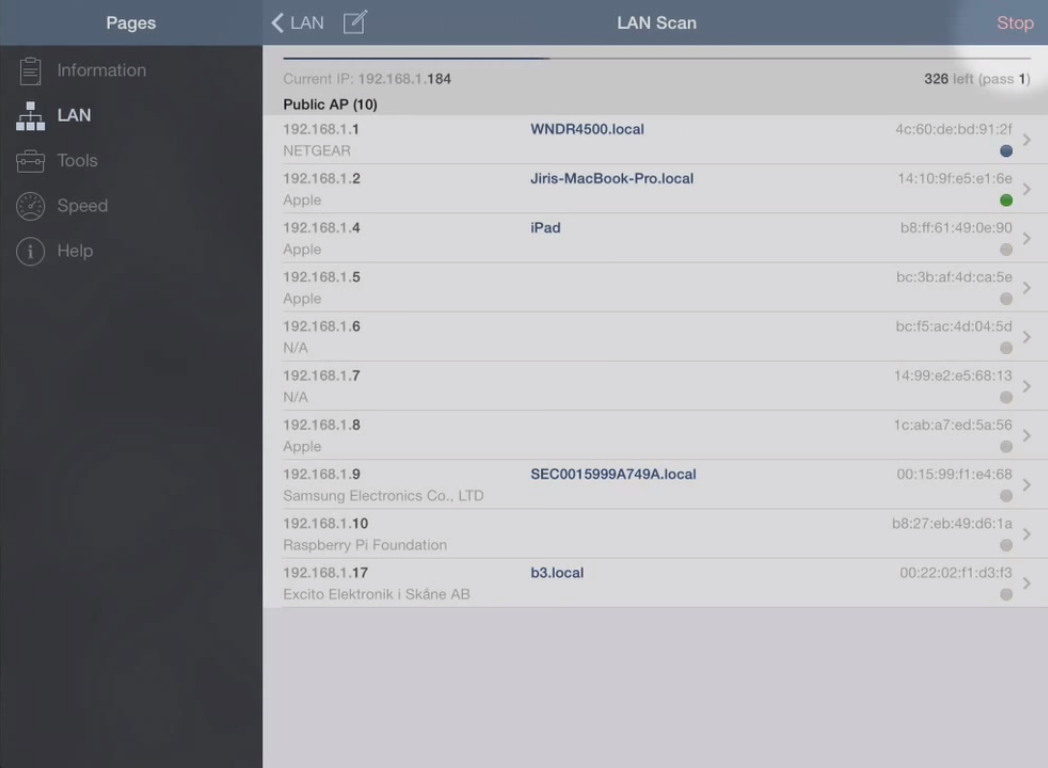
Das Tool wird auch Fortgeschrittene ansprechenAdministratoren. Es kann nicht nur Informationen über umliegende Netzwerke sammeln, sondern bietet auch einige nützliche Tools zur Fehlerbehebung in Netzwerken. Zum Beispiel gibt es eine DNS-Suchfunktion und ein eingebautes Ping-Tool. Dies ist keine kostenlose App, kostet aber nur bescheidene 3,99 USD. Wer kann es sich bei einem so niedrigen Preis leisten, darauf zu verzichten?
2. WiFi Explorer
Sie können die WiFi Explorer App verwenden, um zu scannen,überwachen und Fehler in drahtlosen Netzwerken beheben. Mit dem Tool können Sie Kanalkonflikte oder Signalüberschneidungen beheben und Konfigurationsprobleme identifizieren, die die Konnektivität und Leistung von drahtlosen Netzwerken beeinträchtigen könnten. Sie erhalten einen Einblick in die Netzwerkdetails wie Name (SSID), MAC-Adresse (BSSID), Gerätehersteller, Signalstärke (RSSI), Rauschen, Kanal, Band, Sicherheitskonfiguration, unterstützte Datenraten und vieles mehr.
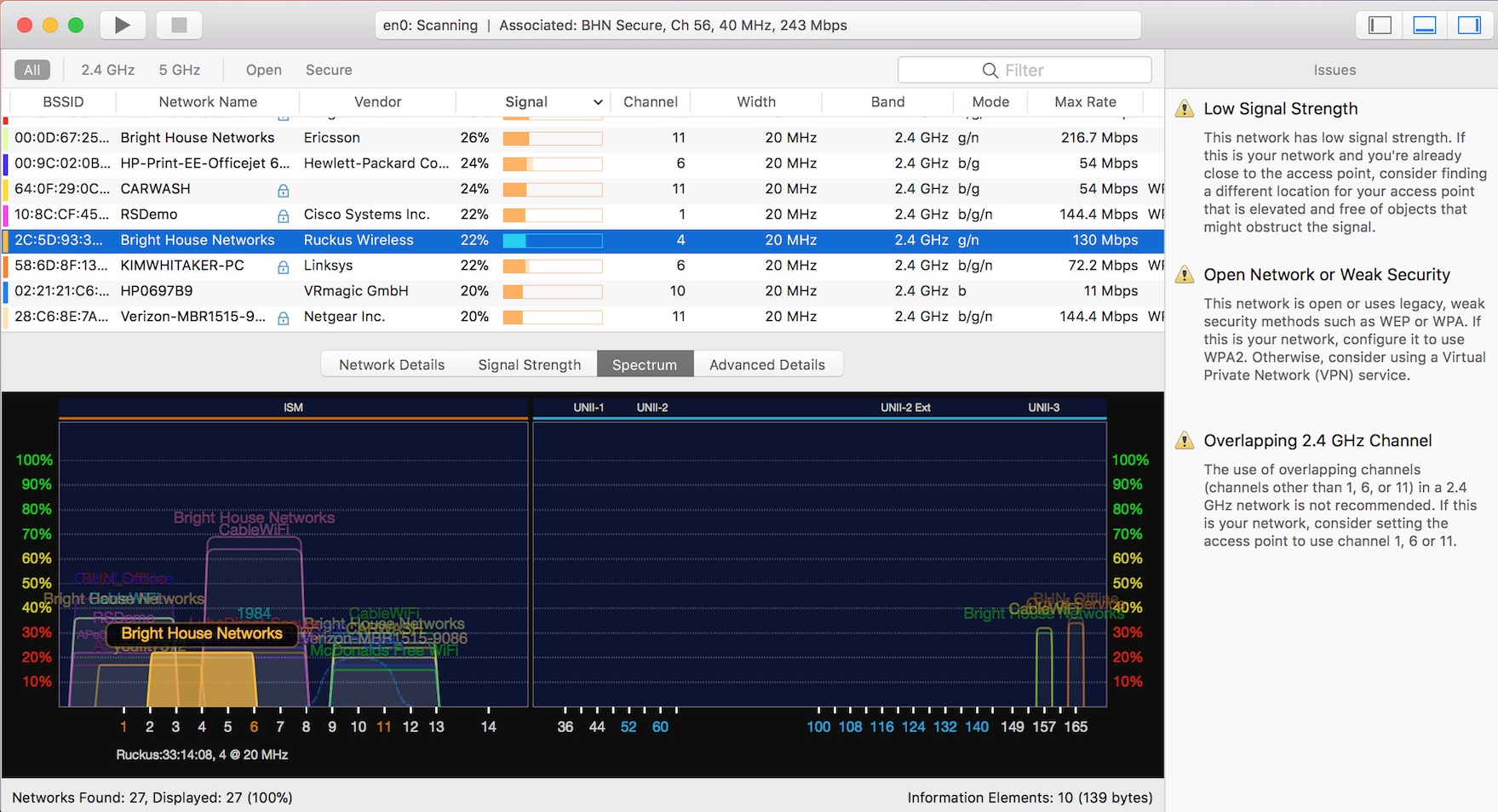
Das Tool kann von zu Hause bis zu kleinen Büros skaliert werdenUnternehmensnetzwerke. Es verfügt über eine benutzerfreundliche, intuitive Benutzeroberfläche und unterstützt die Frequenzbänder 2,4 GHz und 5 GHz sowie 20-, 40-, 80- und 160-MHz-Kanäle. Es funktioniert mit allen 802.11a / b / g / n / ac / ax-Netzwerken.
3. Fing App
Die Fing App ist eine kostenlose WiFi Analyzer App. Es verfügt über mehrere nützliche Komponenten wie einen WiFi-Scanner, einen Internetverbindungsprüfer, einen Subnetz-Scanner und einen Port-Scanner. Es gibt sogar einige Tools zur Erkennung von Eindringlingen. Es gibt viele Funktionen, die Sie in Ihren Händen tragen können, und es kann Ihnen helfen, Probleme mit Ihrem drahtlosen Netzwerk schnell zu identifizieren und zu lösen.

Fing wird von Millionen von Nutzern weltweit verwendet undDahinter steckt eine sehr aktive Community. Die App wird regelmäßig über den App Store aktualisiert, um sicherzustellen, dass Sie immer über die neuesten Funktionen und Fehlerbehebungen verfügen. Aufgrund seiner enormen Beliebtheit und Benutzerbasis gibt es auch eine Vielzahl von Online-Tutorials und -Dokumenten, in denen erläutert wird, wie Sie das Tool verwenden und das Beste daraus machen.
Die 3 besten Wifi-Analysatoren für Android
Keine Sorge, wenn Sie Android gegenüber iOS bevorzugen, gibt es auch einige großartige WiFi-Analysegeräte für diese Plattform. Wir haben den Markt durchsucht und Ihnen die besten drei gebracht, die wir finden konnten.
1. Wifi Analyzer
Bei der Suche nach einem WiFi-Analyzer für Android,WiFi Analyzer ist normalerweise der erste Name, der angezeigt wird. Mit über 10 Millionen Installationen ist dies ein beliebtes Tool. Diese Popularität hat auch einen Grund: Das Tool ist gut. Das Tool scannt die Wellen, identifiziert Netzwerke in der Nähe und erstellt eine visuelle Darstellung der aktuellen Situation.
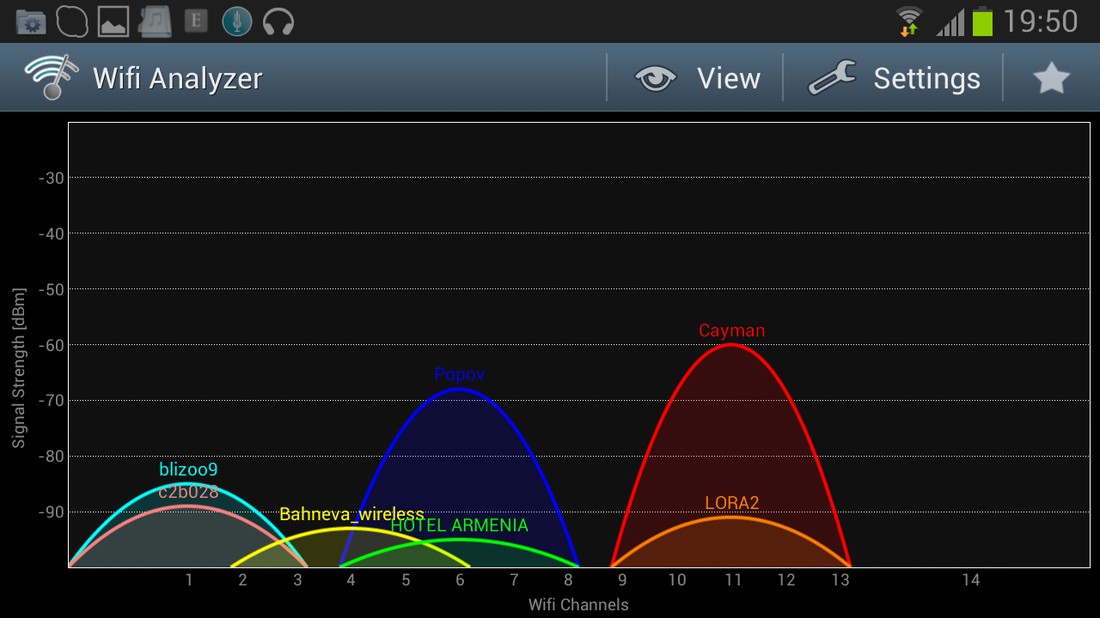
Aber diese visuelle Darstellung ist nicht nurEs ist auch nützlich, um beispielsweise übersättigte Kanäle schnell zu identifizieren. Auf dem Hauptbildschirm wird in Echtzeit die Signalstärke jedes gefundenen Netzwerks angezeigt. Es kann auch ein Diagramm der Signalstärke über die Zeit angezeigt werden. Sie können sich auch auf ein bestimmtes Netzwerk konzentrieren und eine Live-Signalstärkeanzeige anzeigen lassen. Wenn Sie kein Grafiktyp sind, können Sie die Netzwerkdaten auch in tabellarischer Form anzeigen.
Dies ist eine werbefinanzierte kostenlose AnwendungSie müssen sich mit Bildschirmanzeigen auseinandersetzen, es handelt sich jedoch nur um kleine Banner, die am unteren Bildschirmrand angezeigt werden. Sofern Ihr Mobilgerät nicht über einen sehr kleinen Bildschirm verfügt, sind sie kein Problem.
2. OpenSignal
OpenSignal ist möglicherweise die vielseitigste Appdiese kurze Liste. Die detaillierte Kartenfunktion ist ziemlich einzigartig. Es werden nicht nur WLAN-Signale analysiert, sondern es wird auch eine physische Karte der WLAN-Hotspots in der Nähe und der Mobilfunkmasten Ihres Dienstanbieters angezeigt, um zu ermitteln, wo die Verbindungsqualität am besten ist
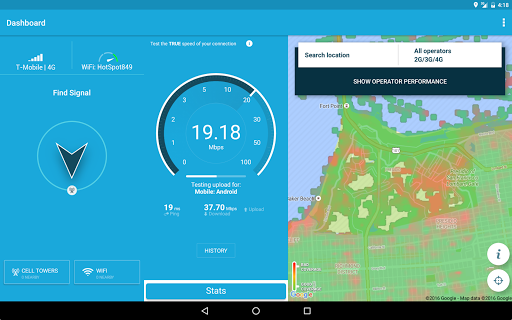
OpenSignal möglicherweise am besten für Benutzer, die möchtenÜberwachen und optimieren Sie die WLAN- und mobile Signalabdeckung. Aber es ist immer noch ein großartiger WiFI-Analysator. Es kann grundlegende Informationen zu drahtlosen Netzwerken sammeln, was in Ordnung ist, wenn Sie nur nach den Grundlagen suchen. Die App ist kostenlos verfügbar und wird nicht durch Werbung unterstützt.
3. ManageEngine WiFi Analyzer und Surveyor
Der WiFi Analyzer und Surveyor von ManageEngineist eine ziemlich nützliche Software. Sie können damit die Signalstärke effektiv überwachen und Kanaldiagramme in allen verfügbaren WiFi-Netzwerken anzeigen. Konkret können Sie den WiFi-Monitor verwenden, um langsame WiFi-Netzwerke zu erkennen, Kanalstörungen und schlechte Signalstärke zu erkennen. Sie können auch den in der App integrierten WLAN-Scanner verwenden, um nach allen WLAN-Netzwerken in Ihrer Umgebung zu suchen.
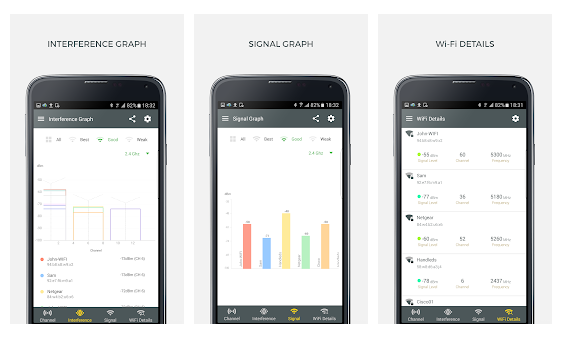
Im Vermessungsmodus können der WiFi Analyzer undSurveyor kann auch die Signalstärke von WiFi-Netzwerken überwachen. Mit anderen Funktionen können Sie beispielsweise Heatmap-Berichte und Signalstärkenberichte des Umfrageergebnisses aus der App exportieren. Sie können diese Berichte dann an jedem beliebigen Ort verwenden. Dies ist eine sehr gute kostenlose App, die nicht einmal werbefinanziert ist.
Fazit
Egal für welchen WiFi Analyzer Sie sich entscheidenUnsere zehn Tipps bieten Ihnen eine Fülle von Informationen zu Ihren drahtlosen Netzwerken. Diese Informationen können zum Debuggen, zur Fehlerbehebung, zum Erweitern oder sogar zum Planen Ihrer WiFi-Infrastruktur verwendet werden. Einige sind voll ausgestattete Werkzeuge, während andere mit Schweizer Taschenmessern verglichen werden können, die eine Menge reduzierter, aber dennoch nützlicher Werkzeuge im Lieferumfang enthalten. Die meisten Administratoren verwenden in der Regel einen voll ausgestatteten und einen tragbaren Desktop-WiFi-Analyzer. Bei vielen Produkten, die kostenlos sind oder über eine kostenlose Testversion verfügen, gibt es keinen Grund, warum Sie mehrere davon nicht ausprobieren können, bevor Sie sich für eine langfristige Verwendung entschieden haben.













Bemerkungen